يتيح لك هذا الخيار فتح علامة تبويب جديدة عند النقر أو النقر المزدوج في منطقة فارغة من شريط علامات التبويب. هذه طريقة سريعة وسهلة الاستخدام لتوسيع مساحة العمل الخاصة بك دون الحاجة إلى التنقل بين القوائم.
لتفعيل هذه الميزة، ابحث عن هذا الخيار في القائمة.:
◀ Menü ◀ إضافات ◀ الألسنة ◀ في الجزء الخلفي لشريط اللسان
◀ **فوائد النقر في منطقة فارغة من شريط علامات التبويب لفتح علامات تبويب جديدة في File Explorer Q-Dir**
◀ **مثال لسيناريوهات الاستخدام:**
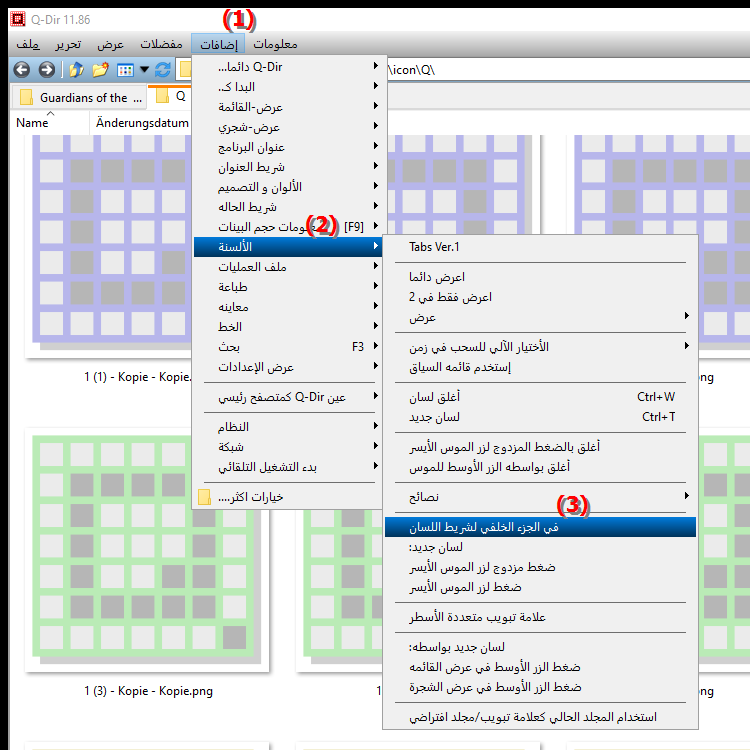
**فوائد النقر في منطقة فارغة من شريط علامات التبويب لفتح علامات تبويب جديدة في File Explorer Q-Dir**
- الكفاءة: أصبحت إضافة علامات تبويب جديدة أسهل دون الحاجة إلى إجراءات قائمة إضافية. وهذا يوفر الوقت ويحسن سير العمل.
- سهولة الاستخدام: هذه الميزة بديهية وتسمح للمستخدمين الأقل خبرة بإنشاء علامات تبويب جديدة بسرعة وسهولة.
- المساعدة التنظيمية: يمكنك تنظيم ملفاتك ومجلداتك بشكل أفضل من خلال فتح علامات تبويب مختلفة لمهام أو مشاريع مختلفة.
◀ أهم 10 أسئلة وإجابات للمستخدمين حول فتح File Explorer لعلامات تبويب جديدة بكفاءة أكبر:
**مثال لسيناريوهات الاستخدام:**
1. مقارنة الملفات: إذا كنت تريد مقارنة ملفين أو أكثر جنبًا إلى جنب، فيمكنك النقر في منطقة فارغة من شريط علامات التبويب لإنشاء علامات تبويب جديدة للمطلوب الملفات لفتح.
2. تعدد المهام: أثناء العمل على مشروع ما، يمكنك بسهولة فتح علامات تبويب جديدة للوصول إلى المجلدات أو الملفات الأخرى ذات الصلة دون إغلاق ملف التحرير الحالي.
3. التنقل السريع: عند التعامل مع كميات كبيرة من البيانات أو مشاريع متعددة، يمكنك التبديل بين علامات التبويب المختلفة ببضع نقرات فقط، مما يؤدي إلى تسريع عملية التنقل بشكل كبير.
4. مساحات العمل الخاصة بالمشروع: أنشئ علامة تبويب منفصلة لكل مشروع وحافظ على بيئة العمل منظمة وواضحة.
أهم 10 أسئلة وإجابات للمستخدمين حول فتح File Explorer لعلامات تبويب جديدة بكفاءة أكبر:
1. سؤال:
كيف يمكنني فتح علامات تبويب جديدة بكفاءة أكبر في Q-Dir File Explorer في نظام التشغيل Windows 11؟
الإجابة:
في نظام التشغيل Windows 11، يمكنك فتح علامات تبويب جديدة بكفاءة في Q-Dir File Explorer بمجرد النقر أو النقر المزدوج في منطقة فارغة من شريط علامات التبويب. وهذا يوفر الوقت لأنه لا يتعين عليك التنقل بين القوائم لإضافة علامات تبويب جديدة.
2. سؤال:
ما هي المزايا الرئيسية لاستخدام Q-Dir بدلاً من مستكشف الملفات الافتراضي في Windows؟
الإجابة:
يقدم Q-Dir العديد من المزايا مقارنة بمستكشف الملفات القياسي في نظام التشغيل Windows. يتضمن ذلك القدرة على تنظيم مجلدات متعددة في علامات تبويب، وواجهة سهلة الاستخدام، والقدرة على فتح علامات تبويب جديدة بنقرة بسيطة في منطقة فارغة. تعمل هذه الميزات على تحسين الكفاءة والمرونة عند إدارة الملفات.
3. سؤال:
هل يمكنني تخصيص علامات التبويب في Q-Dir File Explorer، وكيف يعمل ذلك في Windows؟
الإجابة:
نعم، في Q-Dir File Explorer، يمكنك تخصيص علامات التبويب عن طريق إعادة تسميتها أو إعادة ترتيبها. في نظام التشغيل Windows، يمكنك ببساطة تحديد علامة تبويب، والنقر بزر الماوس الأيمن، وتحديد الخيارات التي تريدها. تتم إضافة علامات تبويب جديدة عن طريق النقر في المنطقة الفارغة من شريط علامات التبويب.
4. السؤال:
كيف تؤثر القدرة على النقر في منطقة فارغة من شريط علامات التبويب على طريقة عملي في Q-Dir؟
الإجابة:
إن القدرة على النقر في منطقة فارغة من شريط علامات التبويب لفتح علامات تبويب جديدة تعمل على تحسين طريقة عملك في Q-Dir بشكل كبير. يمكنك التبديل بسرعة بين المشاريع أو المجلدات المختلفة، مما يؤدي إلى زيادة الإنتاجية وتسهيل التنقل في Windows File Explorer.
5. سؤال:
ما هي السيناريوهات المناسبة بشكل خاص لاستخدام وظيفة علامة التبويب في مستكشف ملفات Q-Dir ضمن نظام التشغيل Windows؟
الإجابة:
تعتبر وظيفة علامة التبويب في Q-Dir مفيدة بشكل خاص في سيناريوهات مثل مقارنة الملفات في نفس الوقت، أو العمل على مشاريع متعددة، أو التنقل بسرعة بين مجلدات مختلفة. في كل هذه الحالات، يؤدي النقر فوق منطقة فارغة من شريط علامات التبويب إلى تسهيل العمل بكفاءة في File Explorer.
6. سؤال:
كيف يمكنني تنظيم بنية مجلداتي بشكل أفضل في Q-Dir File Explorer باستخدام علامات تبويب متعددة؟
الإجابة:
في Q-Dir File Explorer، يمكنك تنظيم بنية المجلد بشكل أفضل عن طريق فتح علامة تبويب منفصلة لكل مجلد مهم. يتيح لك النقر فوق منطقة فارغة من شريط علامات التبويب إنشاء علامات تبويب جديدة بسرعة، مما يجعل بيئة عملك أكثر نظافة.
7. سؤال:
هل توجد اختصارات خاصة للوحة المفاتيح في Windows لمستكشف ملفات Q-Dir تجعل العمل مع علامات التبويب أسهل؟
الإجابة:
نعم، في Q-Dir File Explorer، يمكنك استخدام اختصارات لوحة المفاتيح لزيادة الكفاءة. على سبيل المثال، يمكنك استخدام "Ctrl + T" لفتح علامة تبويب جديدة بسرعة. تعمل هذه المجموعة على النحو الأمثل جنبًا إلى جنب مع وظيفة إنشاء علامات تبويب جديدة من خلال النقر في منطقة فارغة من شريط علامات التبويب.
8. سؤال:
كيف يمكنني نقل الملفات أو نسخها بكفاءة من علامات تبويب مختلفة في Q-Dir File Explorer؟
الإجابة:
في Q-Dir File Explorer، يمكنك بسهولة نقل الملفات أو نسخها بين علامات التبويب المختلفة باستخدام السحب والإفلات. ومن خلال فتح علامة تبويب جديدة من خلال النقر على أي منطقة فارغة من شريط علامات التبويب، يمكنك الوصول بسرعة إلى جميع الملفات التي تحتاجها، مما يجعل العملية أسهل بكثير.
9. سؤال:
كيف يمكن أن يدعم استخدام Q-Dir في Windows مقارنة الصور في علامات تبويب مختلفة؟
الإجابة:
يسمح لك Q-Dir بفتح صور متعددة في علامات تبويب منفصلة حتى تتمكن من مقارنتها بسهولة. يتم دعم هذه الميزة من خلال النقر في منطقة فارغة من شريط علامات التبويب، مما يسهل الوصول السريع إلى الصور ويتيح المقارنة السلسة.
10. سؤال:
كيف يمكنني تخصيص واجهة Q-Dir لتحسين استخدام علامة التبويب في Windows؟
الإجابة:
يمكنك تخصيص واجهة Q-Dir عن طريق تغيير إعدادات عرض علامة التبويب والنافذة. من خلال النقر فوق منطقة فارغة من شريط علامات التبويب، يمكنك فتح علامات تبويب جديدة وتخصيص بيئة العمل الخاصة بك لتناسب احتياجاتك الفردية في Windows.
Keywords: أ، جديد، ترجمة، منطقة، فارغ، انقر، قائمة، تنقل، من خلال، طريقة، مساحة عمل، تمكين، سهل الاستخدام، مفتوح، مستكشف، مفتوح، سريع، مزدوج، شرح، بواسطة، نقر، خيار، ملف، سؤال، توسيع، تحمل، يجب، هذه , Windows 10, 11, 12, 7, 8.1